< この記事をシェア >
Androidで機種変更した時におサイフケータイやGoogle Payに登録しているモバイルSuicaを移行、残高を引き継ぐ方法です。

[2021年3月29日 更新]
モバイルSuicaの大幅アップデートにより、Androidスマホ機種変更時のモバイルSuica移行がかなり簡単になっています。
これに伴い、記事を大幅に更新しています。
メインのAndroidスマホを機種変更しました。
AndroidスマホでPixelであればデータ移行自体は、Pixelに同梱されている付属品の変換アダプタを使うことで超簡単に移行できます。
モバイルSuicaのデータ移行はケーブル転送には対応していない

が、おサイフケータイやGoogle Payに登録している支払い情報やモバイルSuicaなどの残高は、ケーブル接続によるデータ転送のコピーの対象外となっています。
なのでAndroidを機種変更する時に移行前の機種でGoogle PayやおサイフケータイでSuicaを使っている場合は、手動で引き継ぎ処理を行って残高含めデータを移行する必要があります。
この記事では、Android機種変更時にモバイルSuicaのデータを引き継ぐ、残高を移行する方法を紹介しています。
あんまりやる人はいないと思いますが、モバイルSuicaを使用している途中の状態(改札通った後のホームや電車の中)では、引き継ぎ処理を行わないようにご注意を。
降りる時に改札が通れなくなります。
【Android】機種変更時にGoogle PayやおサイフケータイのモバイルSuicaのデータを新端末に引き継ぐ、残高を移行する方法
移行前のAndroidスマホのおサイフケータイアプリからGoogleアカウントにモバイルSuicaを預ける
アップデートでおサイフケータイアプリだけで完結するようになった

Androidスマホのおサイフケータイアプリを起動します。
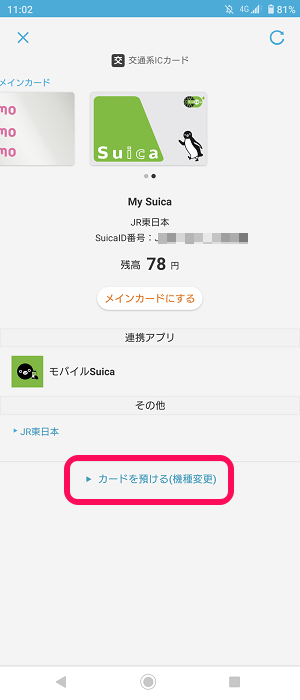
おサイフケータイアプリに登録しているサービス一覧から「交通系ICカード」を選択し、Suicaを表示します。
画面下の「カードを預ける(機種変更)」をタップします。
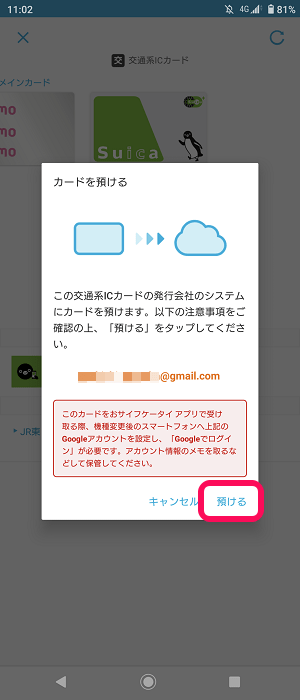
Suicaを預けるGoogleアカウントが間違ってないことを確認して「預ける」をタップします。
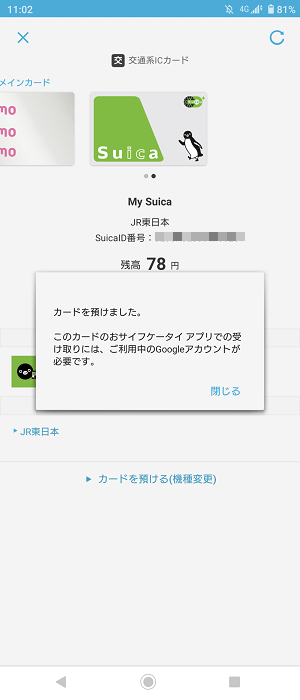
「カードを預けました」と表示されればOKです。
↑で表示されたGoogleアカウントにモバイルSuicaが預けられた状態となっています。
この状態になると機種変更前のAndroidスマホ上からモバイルSuicaが消えて使えなくなります。
万が一間違って削除したとしても、再度そのまま機種変更前の同じスマホで受け取ることもできるので安心です。
機種変更後のAndroidスマホのおサイフケータイアプリでモバイルSuicaを受け取る
こちらもアップデートでおサイフケータイアプリだけで完結できる
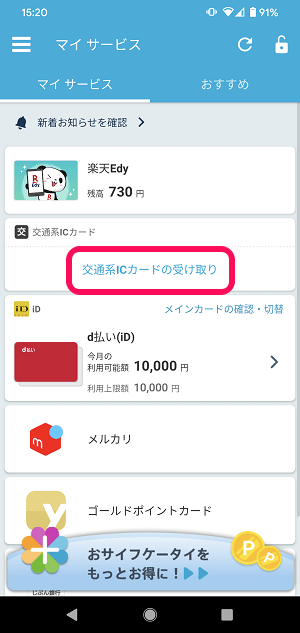
次に機種変更後のAndroidスマホでおサイフケータイアプリを起動します。
「交通系ICカードの受け取り」をタップします。
※機種変更前のAndroidスマホと同じGoogleアカウントを利用していることが前提となります。
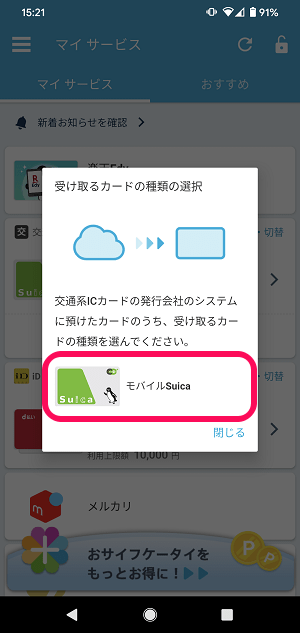
「モバイルSuica」をタップします。
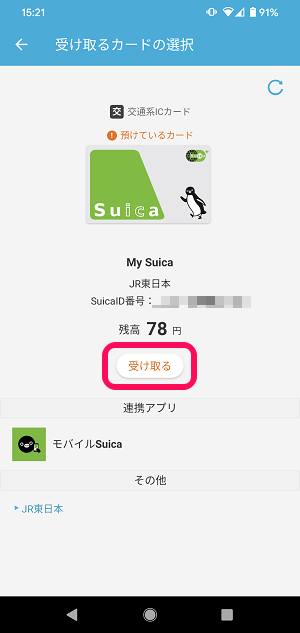
モバイルSuicaが表示されます。
残高やSuicaID番号が間違ってないことを確認して「受け取る」をタップします。
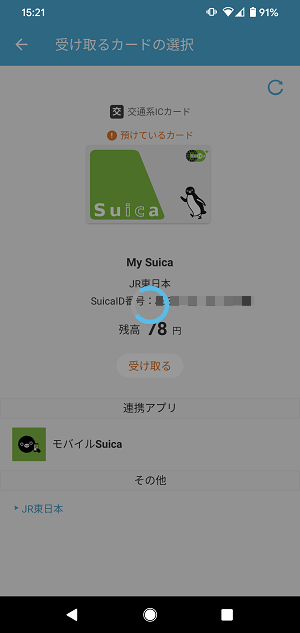
ロードされて…
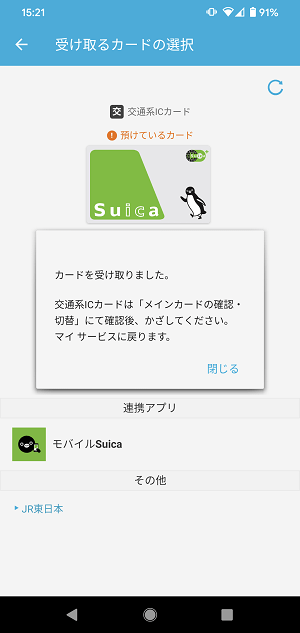
「カードを受け取りました。」と表示されればOKです。
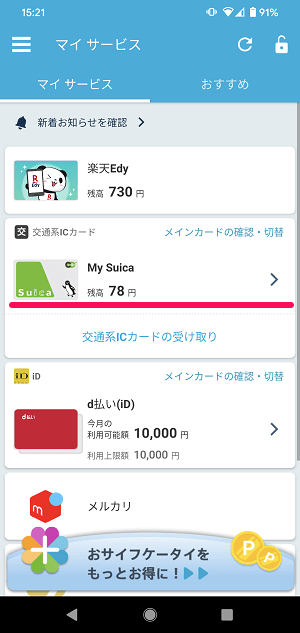
機種変更後のAndroidスマホのおサイフケータイアプリのマイカード一覧にSuicaが登録されていることがわかります。
Google PayからもSuica残高を確認
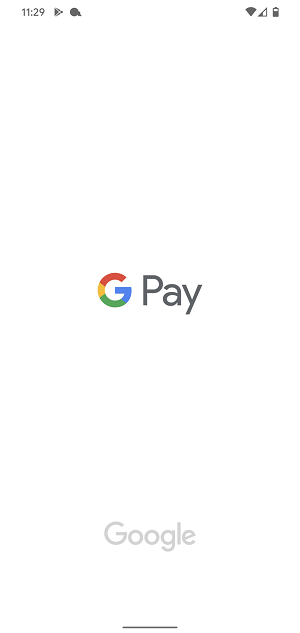
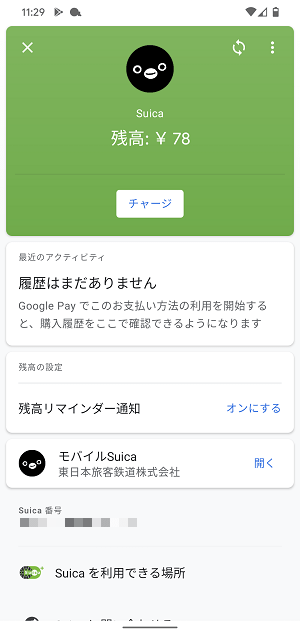
移行処理は完了していますが、いちおうGoogle PayでもモバイルSuicaが使えるようになっているか、残高が移行されているかを確認しておくことをオススメします。
アップデートで機種変更時の移行がとってもラクチンになったモバイルSuica
AndroidスマホでSuicaを使う人は機種変更時には必須なので面倒でも実行を!

iPhoneのApple Payに登録しているSuicaは、Androidのように面倒なステップを踏まなくても旧iPhoneでSuicaを削除→新iPhoneで復元するという簡単なやり方でSuicaのデータ、残高が移行できます。
Androidは、iPhoneと比べると↑で紹介したようにちょっと面倒な作業が必要となります。
モバイルSuicaのアップデートで機種変更時の移行はかなりラクチンになりました!
おサイフケータイやGoogle PayのSuicaで電車に乗っている、買い物に使うという人も多いと思います。
そういった人は、Android機種変更時に絶対に必要となる作業なので、面倒でも忘れずに↑の手順でのデータ移行を行うことをお忘れなく!
【過去】モバイルSuicaアップデート前のバージョンで機種変更時にGoogle PayやおサイフケータイのモバイルSuicaのデータを新端末に引き継ぐ、残高を移行する方法
移行前のAndroidスマホのモバイルSuicaアプリから機種変更手続きを行う
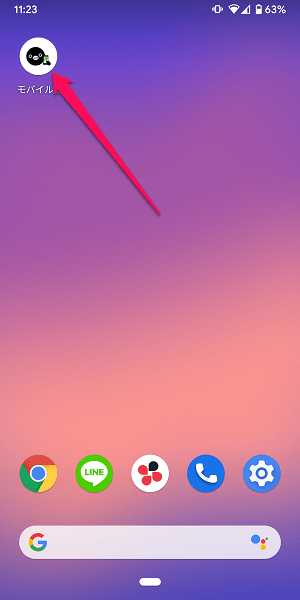
移行前スマホ(今回の例だとPixel 3)でモバイルSuicaアプリを起動します。
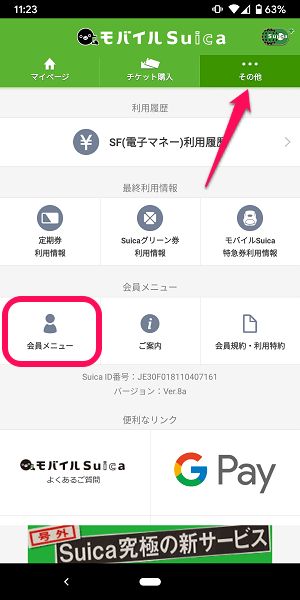
上部のタブで「その他」を選択して「会員メニュー」をタップします。
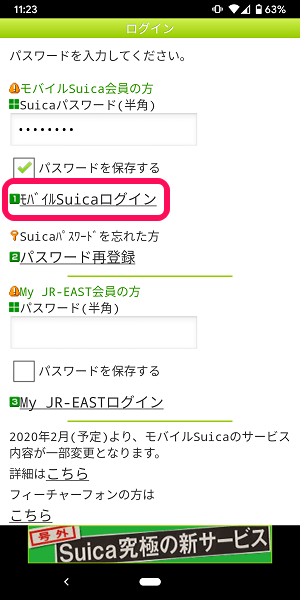
モバイルSuicaとパスワードを入力してログインします。
相変わらずガラケー寄りのサイト表示だなぁ…
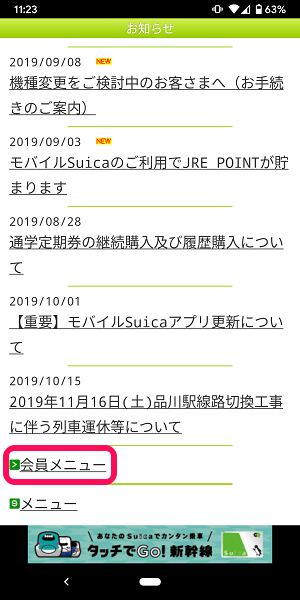
お知らせページの下部にある「会員メニュー」をタップします。
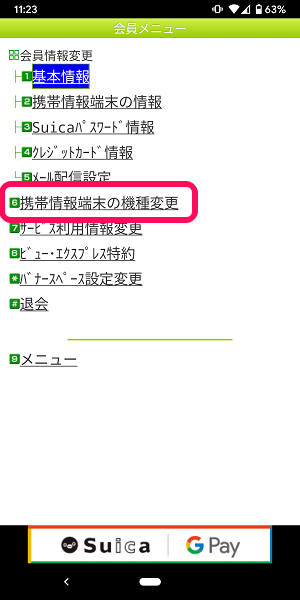
「携帯情報端末の機種変更」をタップします。
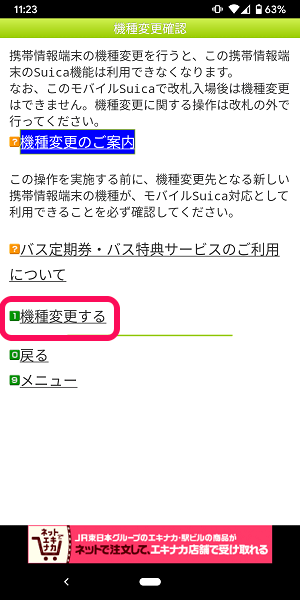
「機種変更する」をタップします。
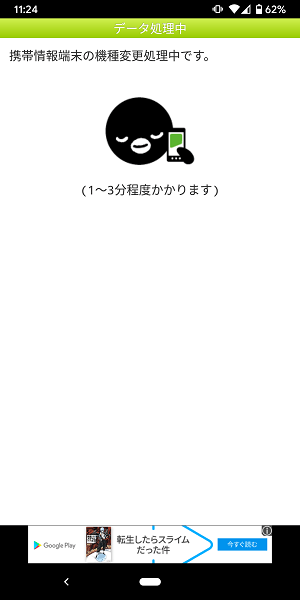
携帯情報端末の機種変更処理中です…と表示されます。
Suicaのペンギンを見ながらちょっと待ちます。
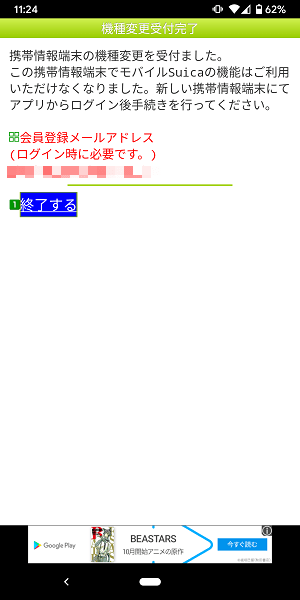
←の画面が表示されれば、移行前のAndroidスマホでの処理は完了です。
表示されている下院登録メールアドレスが、新端末に引き継ぐ時にIDとなるのでチェックしておきます。
この状態で移行先のAndroidスマホ(今回の例だとPixel 4)の操作に移ります。
移行先のAndroidスマホにモバイルSuicaアプリをインストール&初期セットアップ
移行先の新AndroidのモバイルSuicaをまだインストールしてない場合は↑のGoogle Playよりインストールしておきます。
既に新端末でモバイルSuicaのセットアップが完了しているという人は、このステップは飛ばしてください。
セットアップ時はAndroidにSIMが刺さってないとダメ
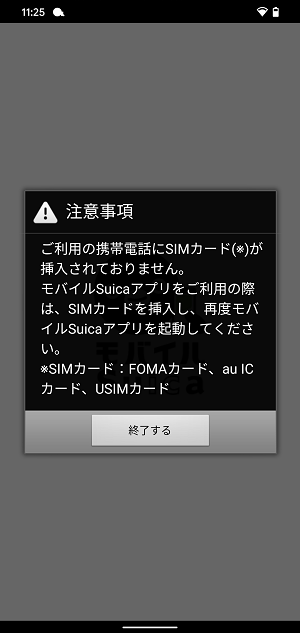
移行先スマホにSIMを挿していない状態でモバイルSuicaをセットアップしようとすると←のようなエラーが表示されて先に進めませんでした。
新端末にSIMを挿してからのセットアップをどうぞ。
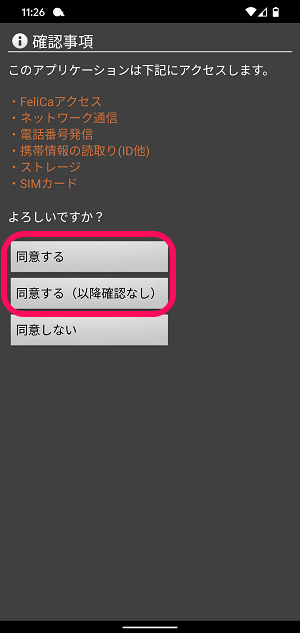
「同意する」をタップします。
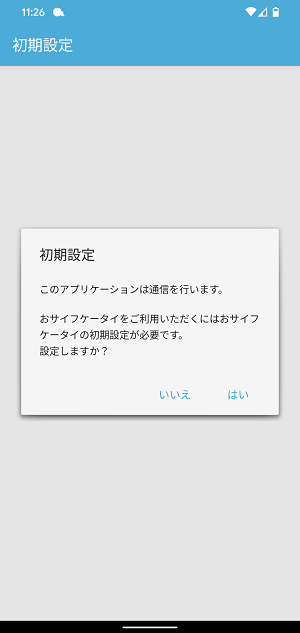
おサイフケータイのセットアップが終わってない場合は←も表示されます。
画面の案内に沿って進んでいけばOKです。
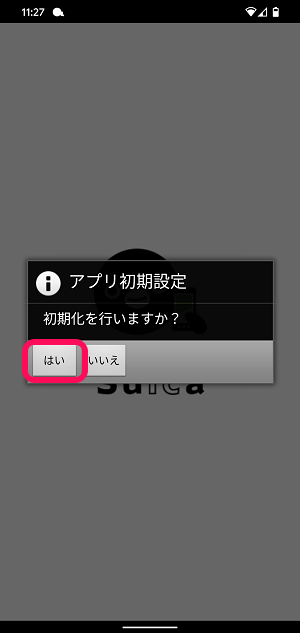
おサイフケータイのセットアップ完了後にモバイルSuicaの初期化などを行います。
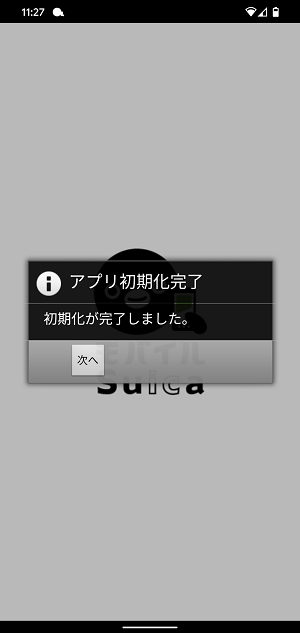
←の画面が表示されれば、おサイフケータイおよびモバイルSuicaのセットアップ完了となります。
移行先のAndroidスマホでモバイルSuicaの機種変更手続き(データ、残高移行)を行う
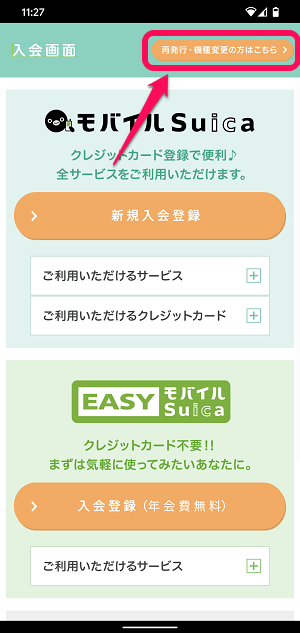
セットアップが完了後にモバイルSuicaアプリを起動すると←のような画面が表示されます。
右上の「再発行・機種変更の方はこちら」をタップします。
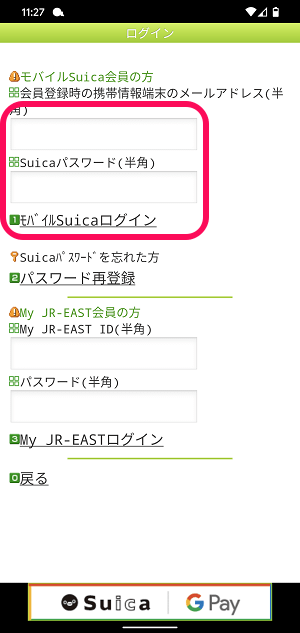
「モバイルSuica会員の方」の部分にIDとパスワードを入力して「モバイルSuicaログイン」をタップします。
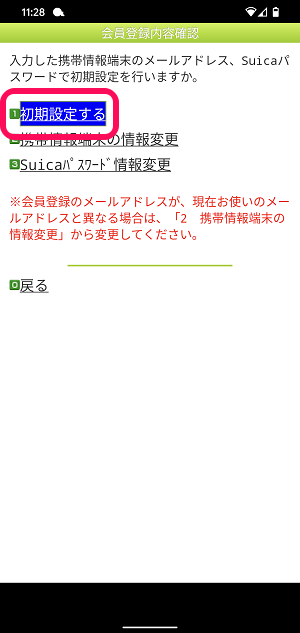
「初期設定する」をタップします。
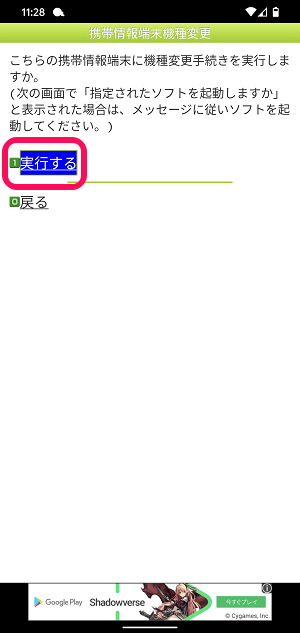
「実行する」をタップします。
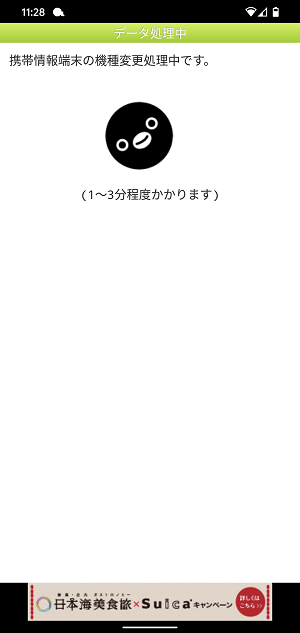
携帯情報端末の機種変更処理中です…と表示されます。
Suicaのペンギンを見ながらちょっと待ちます。
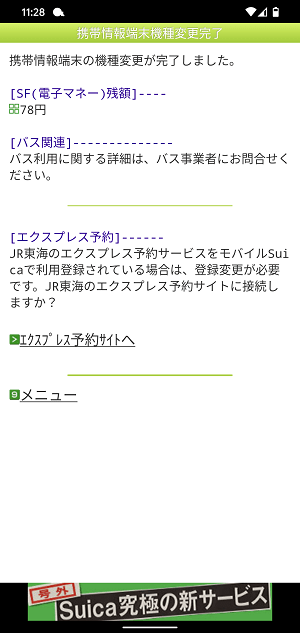
モバイルSuicaの機種変更処理完了です。
移行前のAndroidスマホに残っていたSuica残高が表示されていることを確認します。
< この記事をシェア >
\\どうかフォローをお願いします…//
この【Android】機種変更時にモバイルSuicaのデータを引き継ぐ、残高を移行する方法の最終更新日は2021年3月29日です。
記事の内容に変化やご指摘がありましたら問い合わせフォームまたはusedoorのTwitterまたはusedoorのFacebookページよりご連絡ください。


























